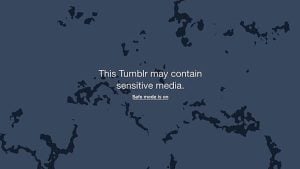Apple 지갑은 다음과 같은 멋진 기능입니다. iPhone 사용자 여러분. 중요한 카드, 보상, ID를 안전하게 보관하고 번거로움 없이 모두 사용할 수 있도록 정리하는 등 Apple 월렛에 기프트 카드를 추가하는 방법을 알고 있다면 많은 이점을 누릴 수 있습니다.
이 글을 읽는 많은 분들이 Apple 월렛에 기프트 카드를 추가하는 방법에 대해 궁금해하실 수 있으며, 여기에서 가장 좋은 방법을 찾을 수 있습니다. 기프트 카드, 쿠폰 또는 보상을 Apple 월렛으로 쉽게 전송할 수 있습니다.
관련 읽기
- 안드로이드 페이 대 애플 페이: 어떤 것이 가장 적합할까요?
- 신뢰할 수 있는 기프트 카드 지갑 앱 3가지
- 안드로이드용 베스트 디지털 지갑 앱 5가지 (빠르고 안전한)
Apple 지갑에 기프트 카드를 추가하는 방법은 다음과 같습니다:
- Apple Wallet이란 무엇인가요?
- Apple 월렛에는 어떤 물건을 저장할 수 있나요?
- Apple Wallet의 장점
- Apple 월렛에 기프트 카드를 추가하는 방법은 무엇인가요? – 쉬운 방법
- 이메일 또는 웹페이지에서 Apple 지갑에 기프트 카드를 추가하는 방법은 무엇인가요?
- iCloud 설정을 통해 모든 기기에서 Apple 지갑을 동기화하여 Apple 지갑에 기프트 카드를 추가하는 방법은 무엇인가요?
- 타사 앱을 사용하여 Apple Wallet에 기프트 카드를 추가하려면 어떻게 해야 하나요?
Apple Wallet이란 무엇인가요?


이전에 패스북으로 알려진 Apple 월렛은 디지털 지갑 매일 쉽게 액세스할 수 있는 필수적이고 중요한 월렛 패스를 저장하는 데 사용할 수 있습니다.
Apple 카드의 기본 인터페이스인 Apple 월렛은 iOS 처음에는 iOS 6에서 Passbook으로 출시되었다가 월렛이라는 이름으로 변경되어 iOS 9와 함께 출시되었습니다.
여기에서 Apple 월렛을 받을 수 있습니다:
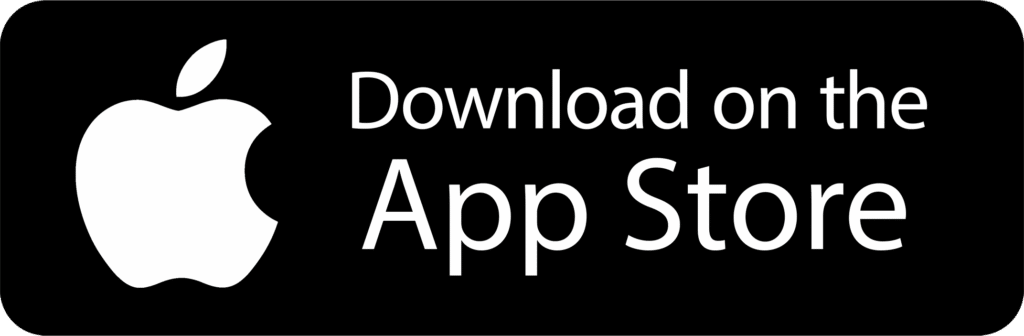
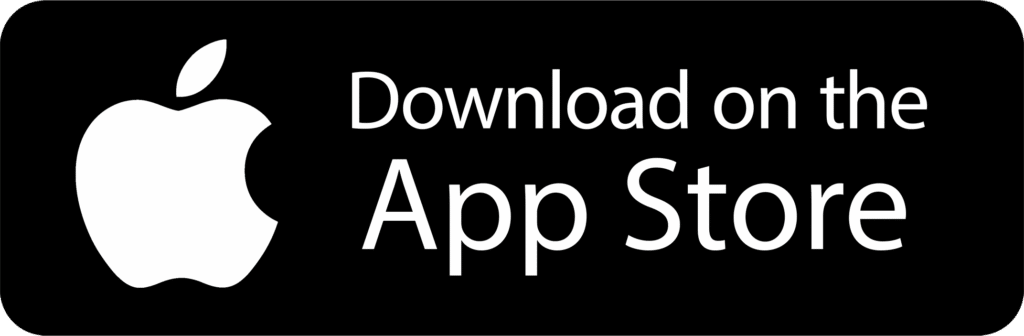
Apple 월렛에 어떤 물건을 저장할 수 있나요?


- “설정 Apple Pay” – 이 옵션에서는 Apple 카드 및 Apple 현금과 같이 저장 중인 Apple Pay용 카드를 볼 수 있습니다.
- “대중교통 결제” – Apple 월렛에 카드를 저장할 수 있습니다.
- “집, 자동차 및 호텔 객실 잠금 해제” – -. Apple 월렛에는 집, 자동차 또는 디지털 키를 통해 잠금을 해제할 수 있는 기능이 있는 호텔 객실의 잠금을 해제하는 데 사용할 수 있는 디지털 키를 저장할 수 있습니다.
- “운전면허증 또는 주정부 신분증 사용” – -. 운전면허증과 주 신분증도 저장할 수 있습니다.
- “학생증 사용” – 학생인 경우 이 옵션을 사용하면 학생 신분증을 보관할 수 있습니다.
- “워크플레이스에 액세스”- 직원인 경우 직원 ID를 Apple 월렛에 저장할 수 있습니다.
- “패스 추가 및 관리” – 지갑 리워드 카드, 항공권, 탑승권까지 저장할 수 있습니다.
- “예방접종 카드 사용” – 이 옵션을 사용하면 예방 접종 기록을 저장하여 쉽게 액세스하고 후속 조치를 취할 수 있습니다.
관련 자료
- 삼성 갤럭시 S6 엣지를 위한 최고의 지갑 케이스 10가지
- 최고의 원플러스 6 지갑 케이스: 베스트 12
- 넥서스 6P를 감싸고 안전하게 보관할 수 있는 최고의 지갑 케이스
Apple 월렛의 장점


- Apple 월렛의 가장 큰 장점은 모든 패스, 카드, 티켓, 라이선스, 그리고… 신분 증명 을 항상 소지하고 있어야 합니다.
- Apple 지갑을 사용하면 중요한 패스를 소프트 카피로 보관하여 분실할 위험을 줄일 수 있습니다.
- 몇 개의 카드(신용카드 또는 체크카드)를 지정할 수 있습니다. Apple Pay 를 사용하여 간편하게 결제할 수 있습니다. 이렇게 하면 결제를 위해 신용 카드나 직불 카드를 직접 들고 다닐 필요가 없습니다.
- Apple 지갑은 모든 것을 저장할 뿐만 아니라 체계적으로 정리되어 있어 필요한 패스를 제때 찾아서 사용하는 데 큰 어려움을 겪지 않아도 됩니다.
Apple 월렛에 기프트 카드를 추가하는 방법은? – 쉬운 방법:


1. 이메일 또는 웹페이지에서 Apple 지갑에 기프트 카드를 추가하는 방법은 무엇인가요?
기프트 카드를 추가하는 가장 쉽고 간단한 방법 중 하나는 기프트 카드를 수신하는 이메일 또는 웹 페이지를 사용하여 Apple Wallet에 추가하는 것입니다.
다음 단계에 따라 이메일 또는 웹 페이지를 통해 기프트 카드를 Apple 월렛에 추가할 수 있습니다:
1단계: 먼저 기프트 카드 또는 쿠폰을 받은 이메일이나 웹 페이지를 열어야 합니다.
2단계: 기프트 카드를 받은 이메일이나 웹 페이지에서 특정 로고 옵션이 있는 ‘Apple 지갑에 추가’를 찾을 수 있습니다.
3단계: 다음 링크를 사용하여 기프트 카드를 Apple 지갑에 직접 추가할 수 있습니다. Safari iPhone, Mac 또는 기타 Apple 디바이스에서 추가하는 경우. Apple이 아닌 시스템이나 기타 디바이스를 사용하여 추가하는 경우에는 Apple 계정에 Apple ID와 비밀번호를 입력해야 합니다.
4단계: 다음 중 하나를 찾을 수 있습니다. QR 코드 플랫폼에서 “Apple 지갑에 추가” 옵션을 찾을 수 없는 경우, 이를 통해 기프트 카드를 Apple 지갑에 빠르게 추가할 수 있습니다.
5단계: iPhone을 통해 기프트 카드를 직접 추가하는 경우 항목이 Apple 지갑에 추가될 때 팝업 메시지가 표시됩니다. iPad 또는 Mac을 사용하여 기프트 카드를 추가하는 경우 다음과 같이 시간이 걸립니다. 동기화 를 iPhone과 동기화합니다.
2. iCloud 설정을 통해 모든 기기에서 Apple 지갑을 동기화하여 Apple 지갑에 기프트 카드를 추가하는 방법은 무엇인가요?
간혹 iPad 또는 Mac을 사용하여 Apple Wallet에 기프트 카드를 추가할 때 iPhone에서 직접 기프트 카드를 추가하지 않았기 때문에 iPhone에 기프트 카드가 표시되지 않을 수 있습니다. 따라서 다음을 통해 모든 Apple 장치를 동기화해야 합니다. iCloud. iPhone을 사용하여 기프트 카드만 추가하는 경우에도 iCloud에서 동기화하면 모든 기프트 카드, 쿠폰 및 보상을 iCloud에 안전하게 저장할 수 있는 좋은 방법입니다.
다음은 기프트 카드를 추가하고 사용하기 위해 iCloud에서 기기를 동기화하기 위해 따라야 하는 몇 가지 간단한 단계입니다:
1단계: iPhone 설정으로 이동하여 화면에서 ‘이름’을 탭합니다.
2단계: 이제 iCloud로 이동하여 ‘iCloud를 사용하는 앱’ 아래의 ‘모두 보기’를 탭합니다.
3단계: 아래로 스크롤하면 ‘지갑’을 볼 수 있습니다.
4단계: 이제 ‘지갑’ 옵션이 켜져 있는지 확인하기만 하면 됩니다.
5단계: iPad, Mac, iPod 등 모든 장치에서 다음 단계를 따라 동기화합니다.
이렇게 하면 기프트 카드, 쿠폰 또는 리워드를 추가한 후 모든 장치에 표시되지 않는 것에 대해 걱정할 필요가 없습니다.
3. 타사 앱을 사용하여 Apple Wallet에 기프트 카드를 추가하려면 어떻게 해야 하나요?
기프트 카드를 제공하는 대부분의 플랫폼에서는 ‘Apple Wallet에 추가’ 옵션을 제공하지 않거나 QR 코드. 대신 공식 iPhone 앱을 통해서만 기프트 카드를 지갑에 추가할 수 있습니다.
다음의 간단한 절차에 따라 기프트 카드를 Apple 월렛에 추가할 수 있습니다:
1단계: Apple Store로 이동하여 기프트 카드를 받은 브랜드의 앱을 검색합니다.
2단계: 앱의 자격 증명과 설명을 확인하여 중복된 앱이 아닌 오리지널 브랜드 앱인지 확인합니다.
3단계: 또한 앱이 Apple 지갑을 지원하는지 확인해야 합니다.
4단계: 올바른 앱을 찾았다고 확신하고 지갑 옵션을 지원한다면 앱 다운로드를 시작하세요.
5단계: 앱을 열고 앱의 안내에 따라 고객 계정에 로그인할 수 있습니다.
6단계: 앱에서 기프트 카드를 찾으면 기프트 카드 옆에 ‘Apple 지갑에 추가’ 옵션이 있을 것이며, 그렇지 않은 경우 앱에서 기프트 카드를 Apple 지갑에 추가하는 방법을 확인할 수 있습니다.
추천 읽기
- Google Pay의 진화: 안드로이드 페이와 구글 지갑
- 2023년 삼성 페이 스와이프 업을 빠르게 작동하는 3가지 방법
- 삼성 갤럭시 S7을 위한 최고의 지갑 케이스 10가지
자주 묻는 질문
Apple Pay와 Apple 월렛의 차이점은 무엇인가요?
Apple 월렛: Apple Wallet을 지갑으로 사용하여 직불카드와 신용카드, 항공권과 탑승권, 쿠폰, 리워드 등을 보관할 수 있습니다.
Apple Pay: Apple 지갑에 보관한 카드를 통해 Apple Pay를 사용하여 결제할 수 있습니다.
Apple Wallet의 장점은 무엇인가요?
Apple Wallet의 중요한 장점은 실물 카드, 신분증 또는 티켓을 항상 주머니에 넣고 다닐 필요가 없다는 점입니다. 모든 종류의 카드와 신분증을 iPhone에 보관하고 다음을 통해 직접 결제할 수 있습니다. Apple Pay Apple 지갑에 있는 신용 카드 또는 직불 카드를 사용하면 모든 것이 훨씬 더 간단해집니다.
Apple Wallet에 기프트 카드를 추가하면 어떻게 되나요?
Apple Wallet은 패스 및 기프트 기본 카드를 보관할 수 있습니다. 그러나 기프트 카드를 발행하는 판매자가 기프트 카드를 추가하려면 Apple Wallet을 지원해야 합니다. 사용 기프트 카드를 사용하려면 판매자가 앱을 다운로드하도록 요구할 수 있으며, 그런 다음 Apple 월렛에서 다음과 같이 추가할 수 있습니다. 판매자의 앱.
이미 입증된 바와 같이
Apple 지갑은 중요한 카드와 신분증을 안전하게 보관하는 데 여러모로 유용합니다. 다음은 Apple 지갑에 기프트 카드를 쉽게 추가할 수 있는 방법입니다. 기기를 iCloud와 동기화하여 더 많은 기능을 사용할 수도 있습니다. 안전한 백업.
이제 Apple Wallet과 지갑에 기프트 카드를 추가하는 방법에 대해 모두 알게 되었으니 이제 무엇을 기다릴까요? 기프트 카드를 Apple 월렛에 추가하고 필요할 때마다 즐겨 사용하세요.